Jak sterować Apple TV za pomocą iPhone Control Center
Co wiedzieć
- Upewnij się, że Twój iPhone i Apple TV są podłączony do tej samej sieci Wi-Fi, a następnie włącz Apple TV.
- Na iPhonie przejdź do Ustawienia > Centrum Kontroli > Dostosuj sterowanie, a następnie dotknij + ikona obok Pilot Apple TV.
- Na iPhonie przesuń palcem w górę od dołu ekranu, aby otworzyć Centrum sterowania, stuknij Zdalnyi wybierz Apple TV.
W tym artykule wyjaśniono, jak sterować Apple TV za pomocą Centrum sterowania iPhone'a. Instrukcje dotyczą urządzeń z iOS 11 lub później.
Jak dodać pilota Apple TV do centrum sterowania
Aby kontrolować swoje Telewizor apple z Control Center na iPhonie lub iPadzie, dodaj funkcję Remote do Control Center.
otwarty Ustawienia.
-
Uzyskiwać Centrum Kontroli.

Wybierz Dostosuj sterowanie.
-
w Więcej kontroli sekcji, dotknij + ikona obok Pilot Apple TV.
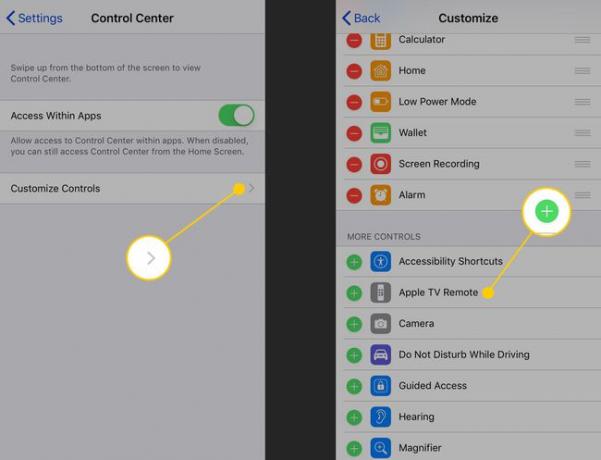
Aplikacja Remote pojawia się w centrum sterowania, gdy uzyskujesz do niej dostęp, przesuwając palcem w górę od dołu ekranu.
Jak skonfigurować Apple TV do sterowania przez iPhone'a lub iPada?
Po dodaniu funkcji Remote do Control Center połącz iPhone'a lub iPada i Apple TV. To połączenie pozwala telefonowi działać jako pilot do telewizora.
Upewnij się, że Twój iPhone lub iPad i Apple TV są podłączony do tej samej sieci Wi-Fi.
Włącz Apple TV (i HDTV, jeśli nie są połączone).
-
Przesuń palcem w górę od dołu ekranu, aby otworzyć Centrum sterowania.
Na iPadzie lub iPhone X i nowsze, przesuń palcem w dół od prawego górnego rogu.
Uzyskiwać Zdalny.
-
Wybierz listę u góry i wybierz Apple TV, którym chcesz sterować.
W przypadku większości osób pojawi się tylko jeden, ale jeśli masz więcej niż jeden Apple TV, musisz wybrać.
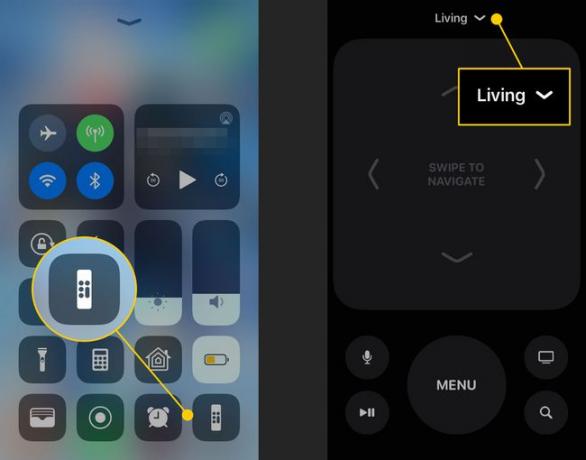
Na telewizorze Apple TV wyświetla kod dostępu do podłączenia pilota. Wprowadź hasło z telewizora na iPhonie lub iPadzie.
iPhone lub iPad i Apple TV połączą się i będziesz mógł używać pilota w Control Center.
Jak sterować Apple TV za pomocą Centrum sterowania
Teraz, gdy Twój iPhone lub iPad i Apple TV mogą się ze sobą komunikować, możesz używać telefonu jako pilota. Na ekranie pojawia się wirtualny pilot, który wygląda podobnie do tego, który jest dostarczany z Apple TV.
Oto, co robi każdy z przycisków na wirtualnym pilocie:
- Kontroler:Przestrzeń u góry kontroluje to, co wybierasz na ekranie Apple TV. Przesuń palcem w lewo iw prawo lub w górę iw dół, aby poruszać się po menu ekranowych i opcjach. Dotknij tego miejsca, aby wybrać opcje.
- Powrót 10 sekund: Okrągły przycisk z zakrzywioną strzałką skierowaną w lewo cofa się o 10 sekund w odtwarzanym na ekranie audio i wideo.
- 10 sekund do przodu:Przycisk z zakrzywioną strzałką skierowaną w prawo przeskakuje do przodu o 10 sekund w audio i wideo.
- Menu:Przycisk Menu działa inaczej w różnych kontekstach. Ogólnie działa jak przycisk Wstecz.
- Odtwórz/Pauza:Przycisk Odtwórz/Wstrzymaj odtwarza dźwięk i wideo lub wstrzymuje je.
- Dom: Przycisk, który wygląda jak telewizor, wyświetla ekran główny na Apple TV (lub, w zależności od ustawień na Apple TV, może otwierać preinstalowaną aplikację TV).
- Siri:Włącza się przycisk w kształcie mikrofonu Siri na Apple TV, aby umożliwić wyszukiwanie głosowe. Stuknij i przytrzymaj, a następnie mów do swojego iPhone'a.
- Szukaj: Przycisk lupy nie ma odpowiednika na fizycznym pilocie Apple TV. Otwiera ekran wyszukiwania, na którym możesz szukać filmów i programów telewizyjnych w aplikacji Apple TV.
Głośność to jedyna funkcja dostępna na pilocie sprzętowym Apple TV, której nie ma w pilocie w Centrum sterowania. Aby zwiększyć lub zmniejszyć głośność telewizora, musisz użyć pilota sprzętowego.
Dlaczego warto korzystać z Centrum sterowania iPhone'a dla Apple TV?
Pilot dołączony do Apple TV może być nieco trudny w obsłudze. Ponieważ jest symetryczny, łatwo jest go podnieść w niewłaściwy sposób lub nacisnąć niewłaściwy przycisk. Jest również mały, więc łatwo go zgubić. Jeśli masz iPhone'a lub iPada, możesz uzyskać większość tych samych opcji sterowania bez używania pilota lub instalowania aplikacji, korzystając z funkcji wbudowanej w Control Center.
Jak wyłączyć i ponownie uruchomić Apple TV za pomocą Centrum sterowania
Podobnie jak w przypadku pilota sprzętowego, możesz użyć funkcji Control Center Remote, aby wyłączyć lub ponownie uruchomić Apple TV.
- Zamknięcie: Gdy funkcja Pilot jest otwarta w centrum sterowania, stuknij i przytrzymaj przycisk Początek, aż na ekranie Apple TV pojawi się menu. Użyj panelu sterowania, aby wybrać Spać, a następnie stuknij Control Pad, aby wyłączyć telewizor.
- Wymuś ponowne uruchomienie:Jeśli Apple TV jest zablokowany i wymaga wymuszonego ponownego uruchomienia, dotknij i przytrzymaj przyciski Menu i Początek na pilocie Centrum sterowania. Przytrzymaj przyciski, aż ekran telewizora stanie się ciemny. Gdy lampka z przodu Apple TV zacznie migać, zwolnij przyciski, aby ponownie uruchomić telewizor.
Oprócz wszystkich wspaniałych sposobów, w jakie Control Center pozwala zarządzać Twoimi urządzeniami, możesz również dostosuj Centrum sterowania w iOS 11.
